Jenkins 的安装与基础配置
Posted shouhu
tags:
篇首语:本文由小常识网(cha138.com)小编为大家整理,主要介绍了Jenkins 的安装与基础配置相关的知识,希望对你有一定的参考价值。
一、Jenkins是什么?
- 是一个开源的持续集成工具
- 是java开发的
- 可以实现整个软件开发周期的持续集成任务
- 编码
- 测试
- 运维
二、特点优势
- 兼容所有的主流开发环境
- 拥有极其丰富的插件,能与主流开发环境进行集成
- 以不同的J0b类型来创建不同的任务
- freestyle自由风格(通过gui, 手动创建job)
- 流水线(通过pipline脚本来自动创建job)
- 其他类型
- 非常细化的权限管理
- 可以实现不同job,不同的角色
- 高可靠性
- 负载均衡
三、安装
1.下载
根据所在平台下载相应的安装包:
官网链接:https://jenkins.io/zh/download/
2.安装方式
- war包安装
- 启动Jenkins命令,打开cmd至Jenkins安装目录下,运行命令java -jar jenkins.war,如果改变默认端口,则指定端口例如端口号1080 : java -jar jenkins.war --httpPort=1080。此种安装方式的Jenkins可以在Web容器中运行,作为持续性集成环境不推荐此种方法
- 本地安装tomcat,下载war包,放到Tomcat的webapps目录下,配置JENKINS_ HOME环境变量,变量值为Jenkins的安装目录
- 下载windows的msi安装包进行安装(推荐安装)
3. msi安装步骤:
- 我们这里下载windows的msi安装包进行安装,步骤如下:
- 打开上面的官网链接,下载 msi 安装包,使用 msi 安装包来安装:
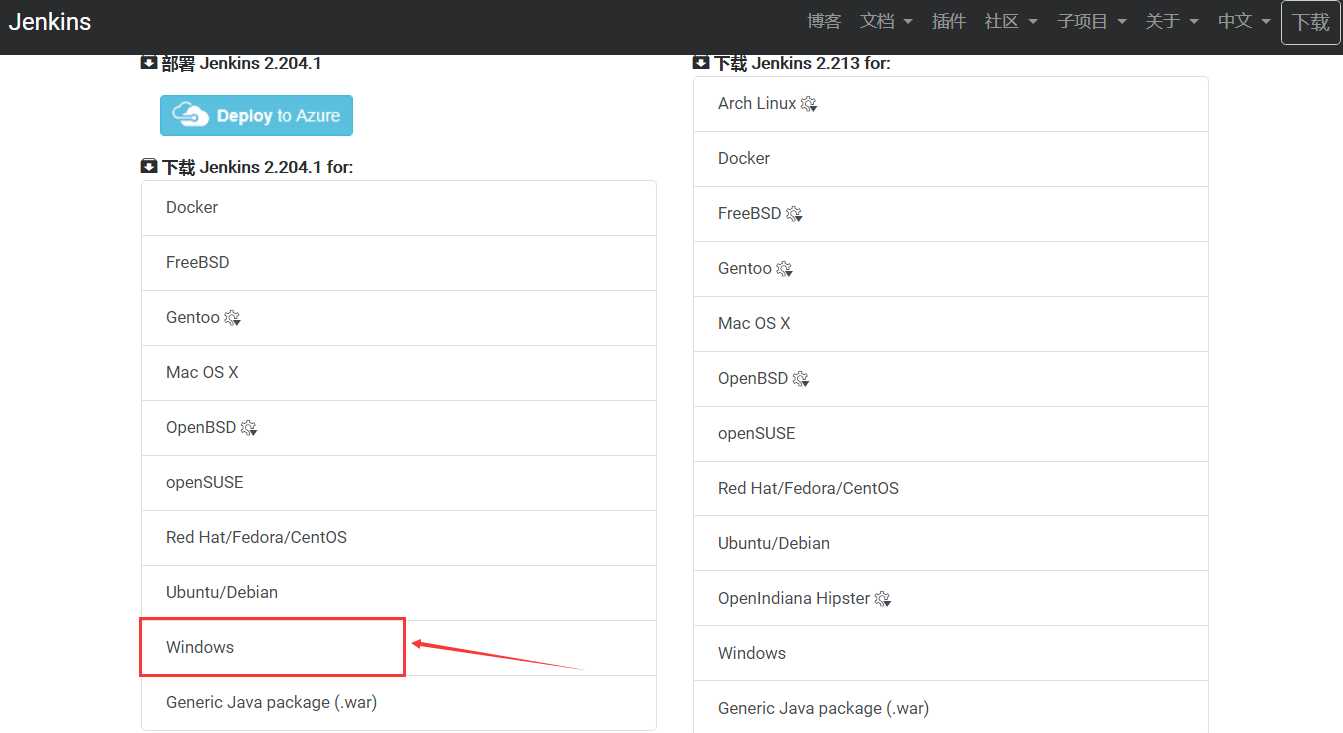
- 双击msi包安装即可
- 安装完成后,在浏览器输入localhost:8080即可直接访问
- 如果8080端口被占用,可以在Jenkins安装路径下的enkins.xml文件中修改端口。
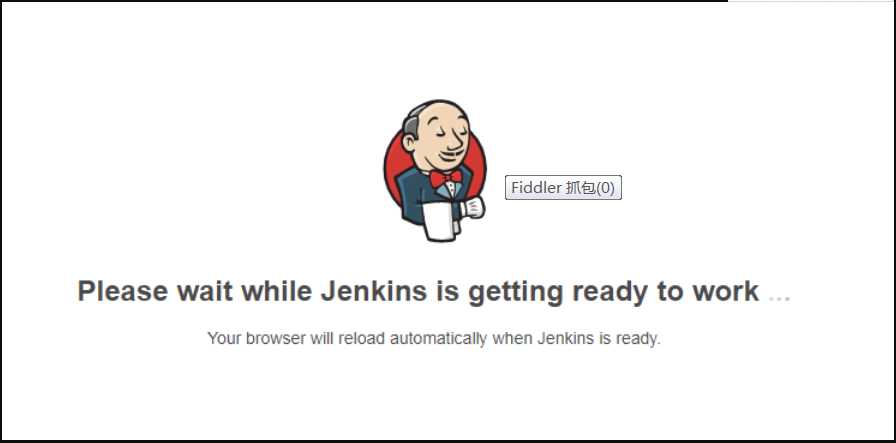
- 在Jenkins安装路径下的enkins.xml文件中修改端口。
- 修改端口后需要重启Jenkins,在附加菜单栏输入“服务”, 点击任意服务名称后,找到Jenkins,右键Jenkins服务,点击”属性”, 在弹出框中点击“停止”后,再点击“启动”即可

- 第一次打开需要解锁jenkins
- 在Jenkins安装路径的secrets路径下打开initialAdminPassword文件,将密码复制粘贴到输入框,点击continue即可进行下一步操作
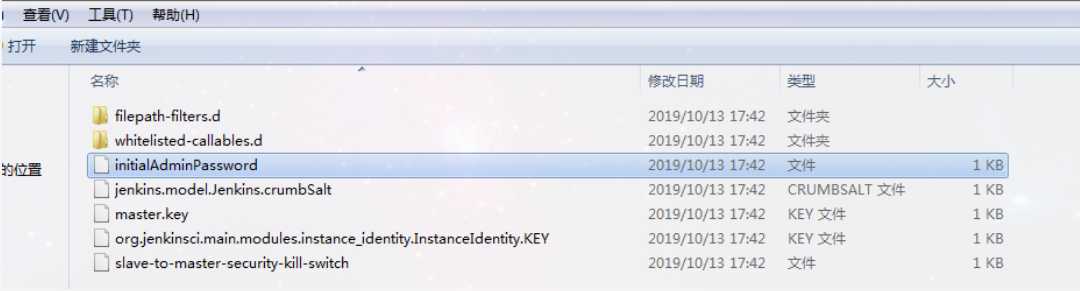
-
- 在这里查看Jenkins的安装路径密码位置
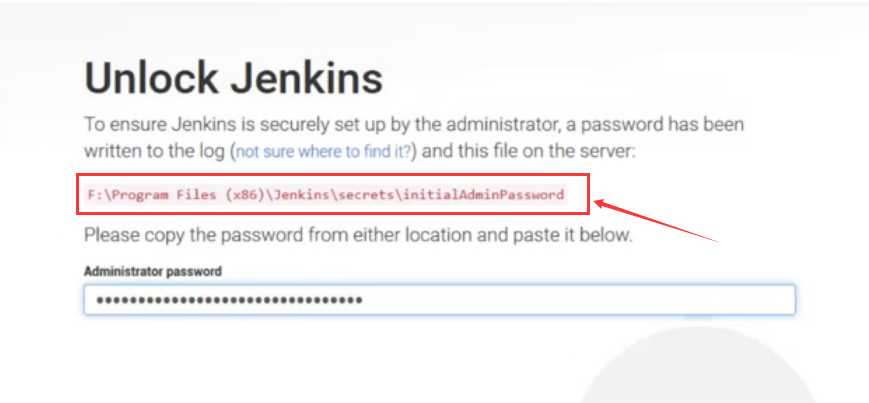
4. 配置Jenkins server
- 安装插件,建议选择自定义插件安装
- Locale plugin:设置预言的插件
- Localization: Chinese (Simplified)
- Git:需要Git来管理的插件
- Subversion:需要SVN来管理插件
- Email Extension Plugin:发送邮件的插件
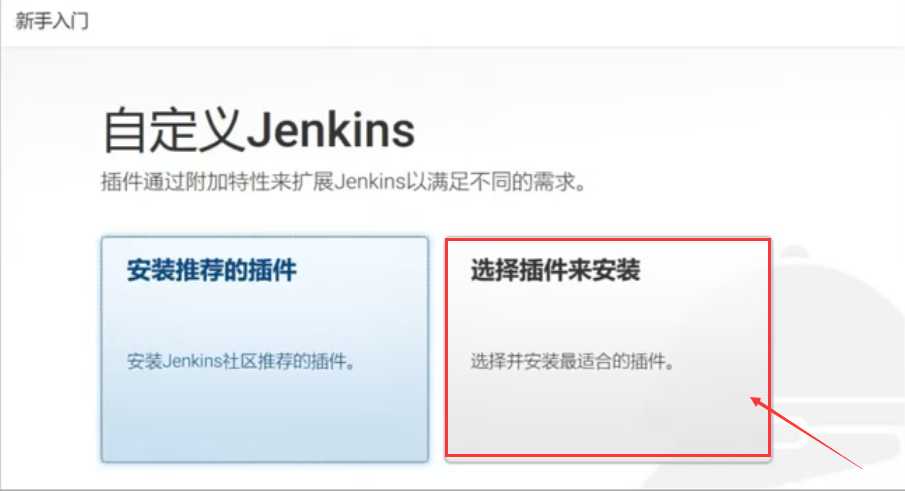
- 等待插件安装完成后,设置管理员用户和密码(一定要记住),设置电子邮件地址(一定要是能够正常收发邮件的地址)
5. Jenkins 的国内升级镜像源
- 系统管理>>管理插件>>高级
- 将[升级站点更换:https://mirrors.tuna.tsinghua.edu.cn/jenkins/updates/current/update-center.json
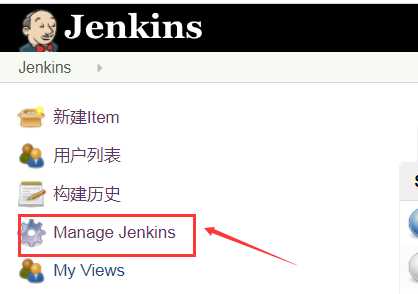

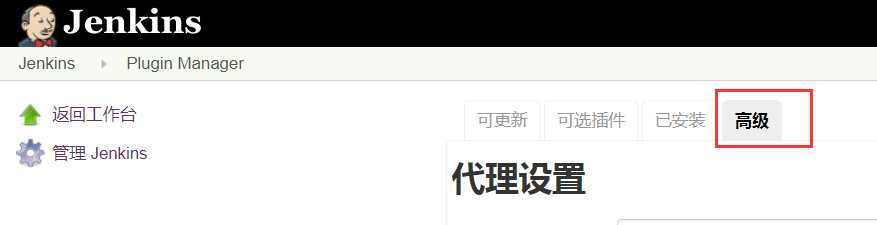
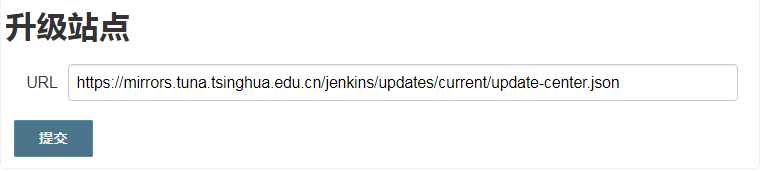
6. 设置为中文编码格式
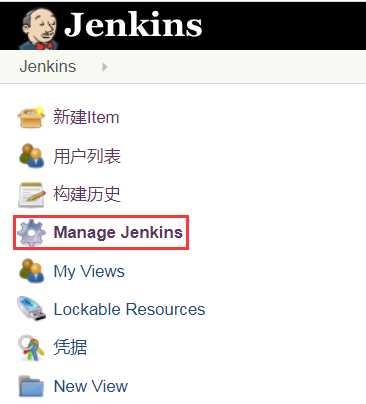 ======下一步=====
======下一步=====
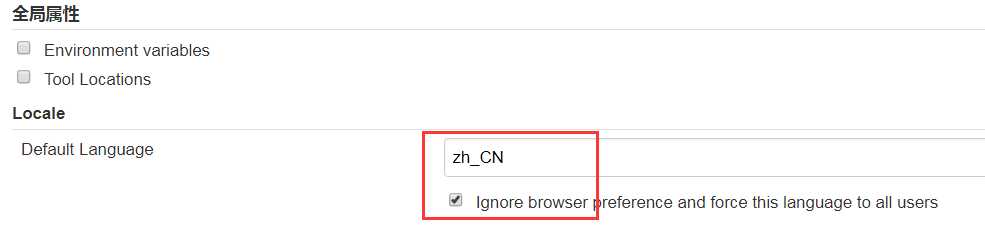
*******请大家尊重原创,如要转载,请注明出处:转载自:https://www.cnblogs.com/shouhu/,谢谢!!*******
以上是关于Jenkins 的安装与基础配置的主要内容,如果未能解决你的问题,请参考以下文章